Pasak „Microsoft“, energijos vartojimo plano apibrėžimas yra „aparatūros ir sistemos nustatymų rinkinys (pvz., Ekranas) ryškumas, miego režimas ir t. t.), kuris valdo, kaip jūsų kompiuteris / nešiojamasis kompiuteris naudoja energiją “.„ Windows 10 “taip pat siūlo keletą pritaikytų funkcijų sukurti energijos planą. Energijos plano kūrimo „Windows 10“ veiksmai yra šie:
Veiksmai, kaip sukurti energijos planą sistemoje „Windows 10“
1 žingsnis:
Eikite į „Valdymo skydas“ ir spustelėkite „Sistema ir sauga“.
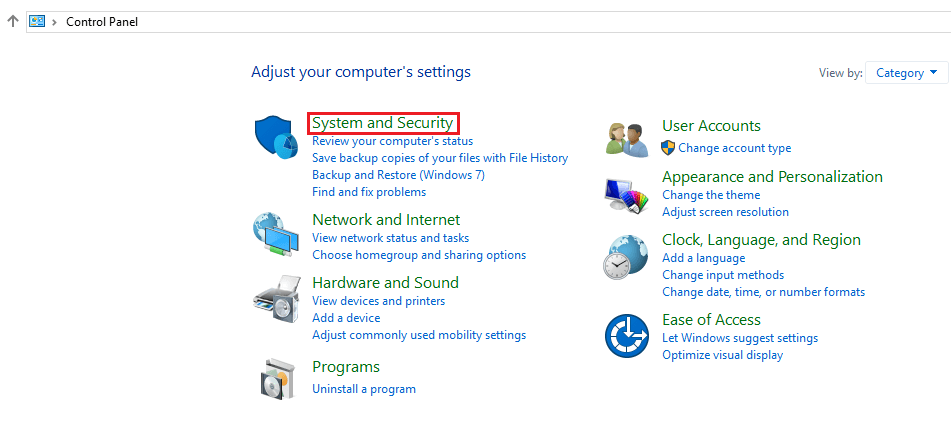
2 žingsnis:
Dabar spustelėkite „Maitinimo parinktys“, kad atidarytumėte maitinimo plano langą.
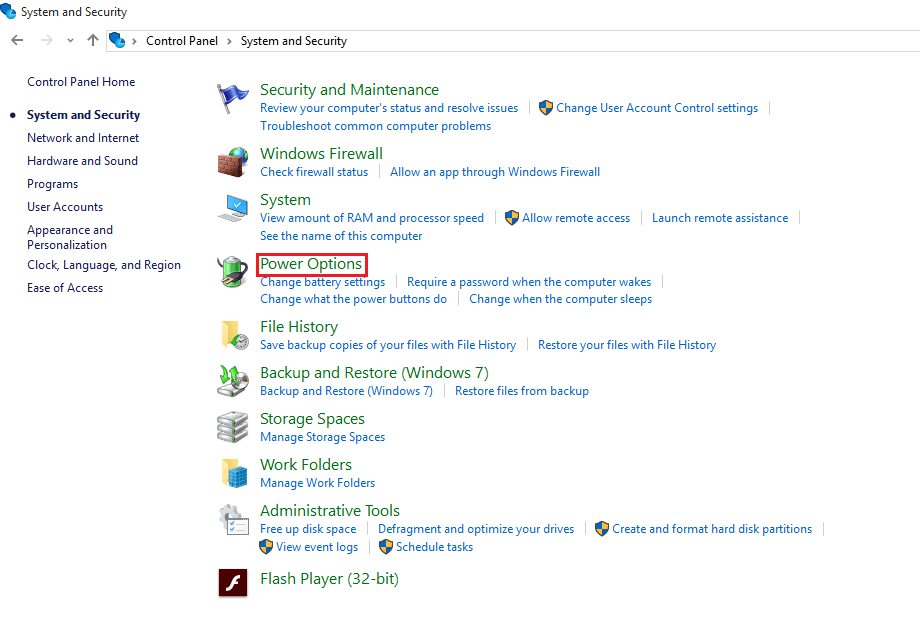
Arba „Power Options“ galima pasiekti per „Windows“ paieškos juostą. Norėdami tai padaryti, paieškos juostoje įveskite „Maitinimo parinktys“ ir spustelėkite pirmąją parinktį.
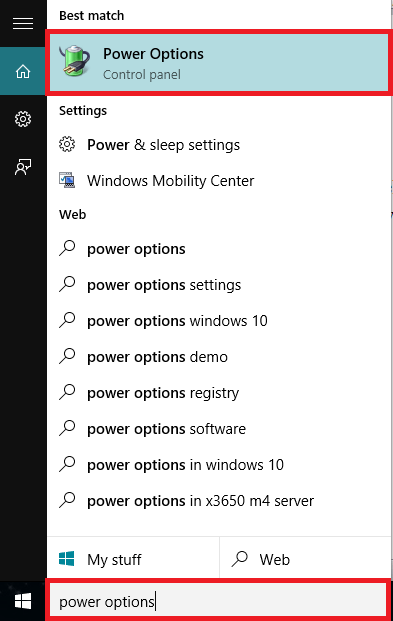
3 žingsnis:
Kairiojo antrinio meniu parinktyje spustelėkite „Sukurti energijos planą“.
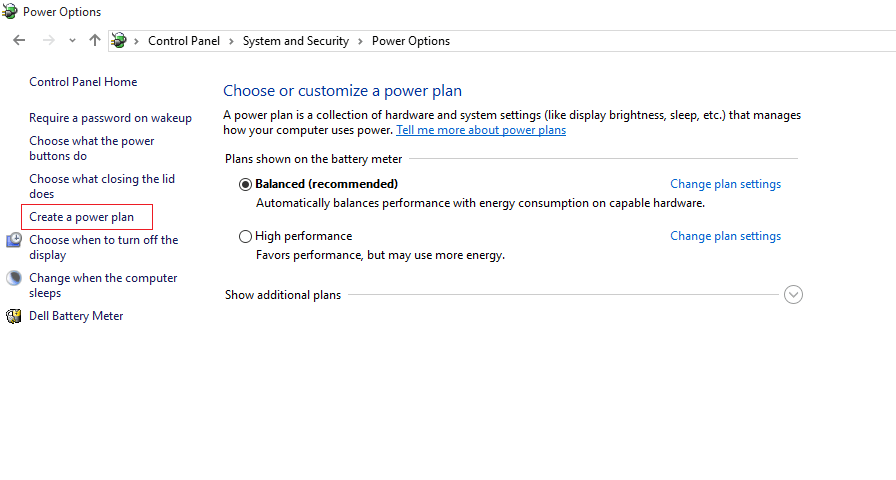
4 žingsnis:
Dabar galite pasirinkti iš „Subalansuotas“, „Energijos taupymas“ ir „Aukšto našumo“, jei reikia. Energijos planui galite pasirinkti pasirinktinį plano pavadinimą. Sukūrę „Plan Name“, spustelėkite „Next“.
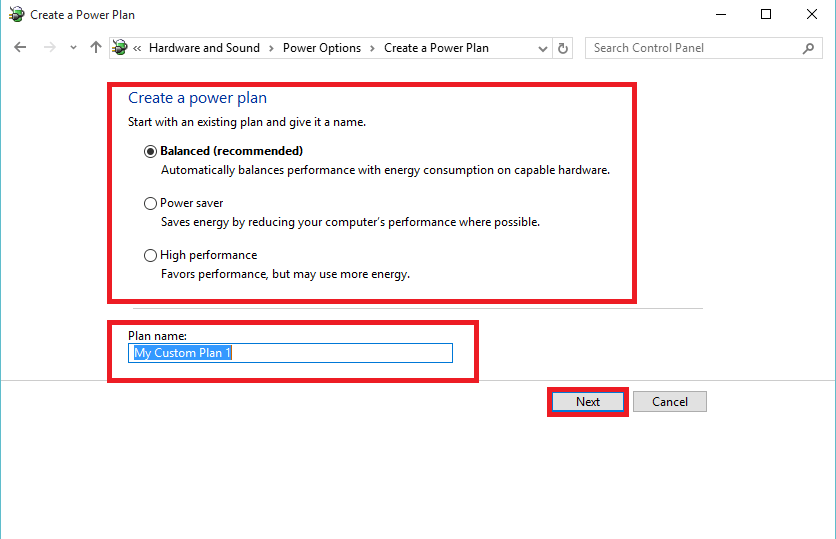
5 žingsnis:
Šis nustatymas apibrėžia, kad „galite pasirinkti miego ir ekrano nustatymus, kuriuos norite naudoti savo kompiuteryje“. „Ekrano pasukimo“ nustatymus „užmigdyti kompiuterį“ ir „Koreguoti plano ryškumą“ vartotojas gali pritaikyti pasirinktiniame energijos plane.
Pakoregavę šiuos nustatymus, spustelėkite mygtuką „Sukurti“.
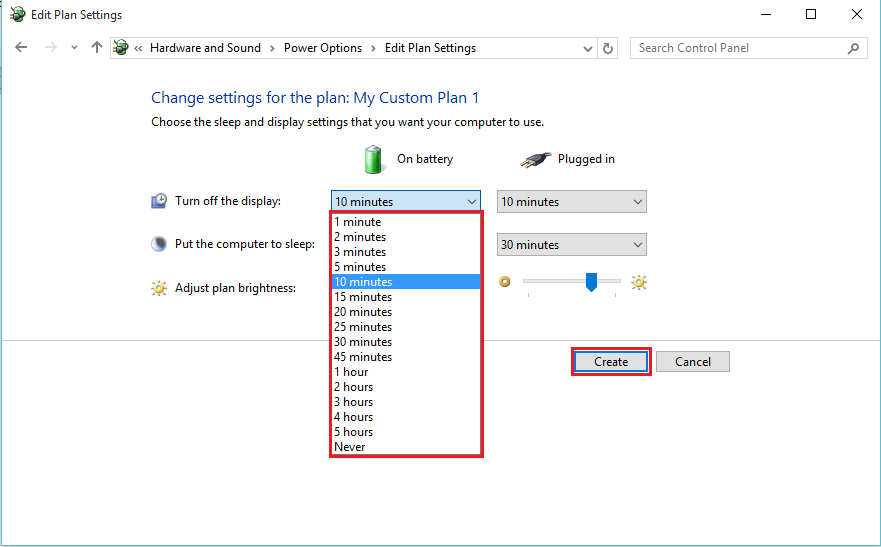
Spustelėjus mygtuką „Sukurti“, sėkmingai sukuriamas naujas energijos planas pavadinimu „Mano pasirinktas planas 1“.


